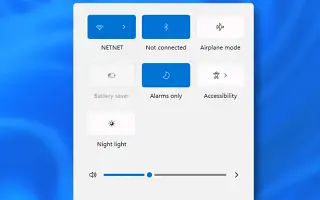Artikel ini adalah panduan penyiapan dengan beberapa tangkapan layar bermanfaat tentang cara mengaktifkan atau menonaktifkan Pengaturan Cepat di Windows 11.
Pengaturan Cepat adalah salah satu fitur penting dari komputer Windows 11. Panel Pengaturan Cepat Windows 11 sangat mirip dengan Pusat Aksi Windows 10. Pengguna Windows 11 dapat mengelola berbagai fungsi dan pengaturan PC seperti kecerahan, Bluetooth, WiFi, volume, WiFi, dan lainnya.
Panel pengaturan cepat berguna, tetapi banyak pengguna tidak menggunakannya dan memilih untuk tidak menggunakannya. Jika Anda tidak menggunakan Pengaturan Cepat di Windows 11, kami sarankan untuk menonaktifkan fitur ini. Jadi, artikel ini menjelaskan dua cara terbaik untuk menonaktifkan pengaturan cepat Windows 11.
Cara mengaktifkan atau menonaktifkan Pengaturan Cepat di Windows 11 di bawah ini. Terus gulir untuk memeriksanya.
2 Cara Mengaktifkan dan Menonaktifkan Pengaturan Cepat di Windows 11
Kami menyarankan Anda membuat titik pemulihan sistem karena Anda akan mengedit file registri . Titik pemulihan sistem membantu Anda mengembalikan perubahan jika terjadi kesalahan.
1. Mengaktifkan dan menonaktifkan Pengaturan Cepat di Windows 11 melalui Editor Kebijakan Grup
Dalam metode ini, Anda menggunakan Editor Kebijakan Grup Lokal Windows 11 untuk mengaktifkan atau menonaktifkan panel Pengaturan Cepat. Berikut adalah beberapa langkah sederhana untuk diikuti.
- Pertama, klik Pencarian Windows 11 dan ketik Editor Kebijakan Grup Lokal .
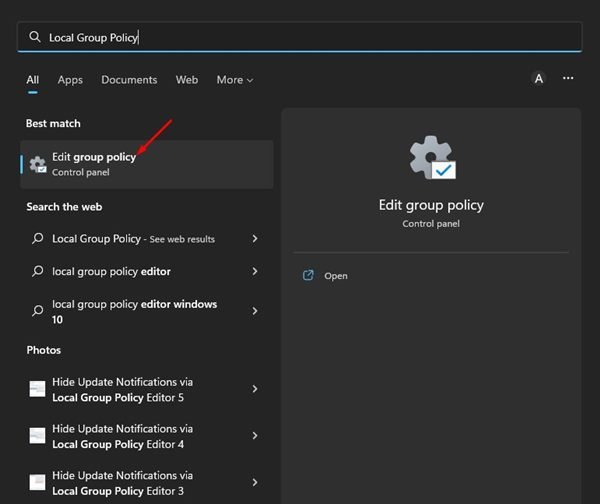
- Di Editor Kebijakan Grup Lokal, navigasikan ke jalur berikut:
User Configuration > Administrative Templates > Start Menu and Taskbar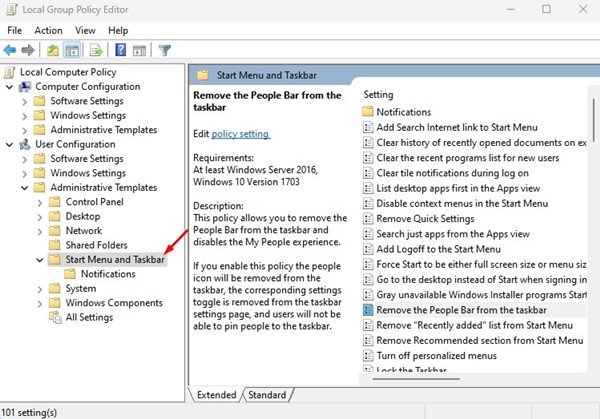
- Di panel kanan, temukan kebijakan Hapus Set Cepat dan klik dua kali.
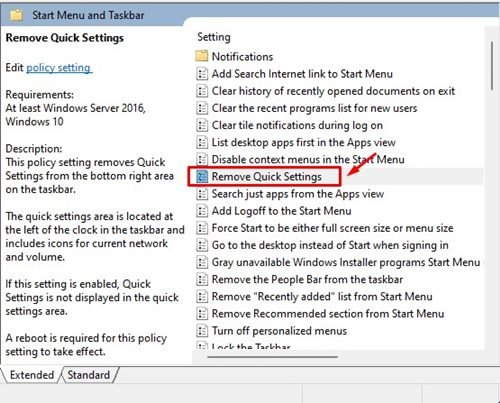
- Kemudian di jendela Hapus Set Cepat, pilih Aktifkan dan klik tombol Terapkan .
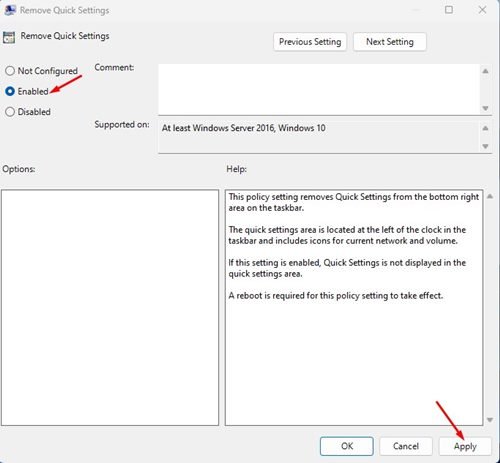
- Ini akan menghapus Pengaturan Cepat dari Windows 11. Pilih ‘Tidak Dikonfigurasi’ pada langkah di atas untuk mengaktifkan kembali pengaturan cepat .
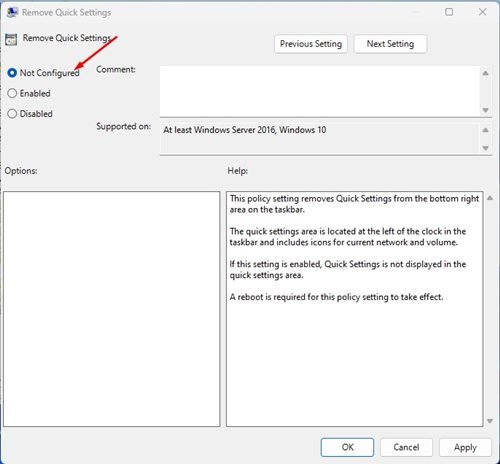
Penyiapan selesai. Cara mengaktifkan atau menonaktifkan Pengaturan Cepat di Windows 11 melalui Editor Kebijakan Grup Lokal.
2. Mengaktifkan atau menonaktifkan pengaturan cepat melalui registri
Dalam metode ini, Anda menggunakan Editor Registri Windows 11 untuk mengaktifkan atau menonaktifkan Pengaturan Cepat. Berikut adalah beberapa langkah sederhana untuk diikuti.
- Pertama, klik Pencarian Windows 11 dan ketik Registry Editor . Kemudian buka aplikasi editor registri dari daftar.
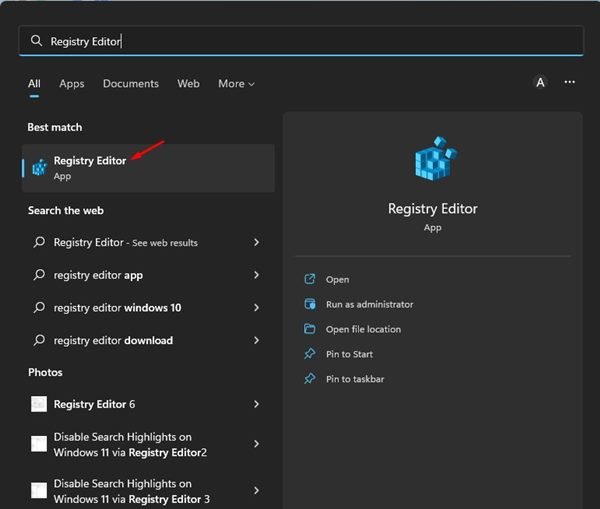
- Arahkan ke jalur berikut di editor registri.
HKEY_LOCAL_MACHINE\SOFTWARE\Policies\Microsoft\Windows - Kemudian klik kanan folder Windows dan pilih New > Key .
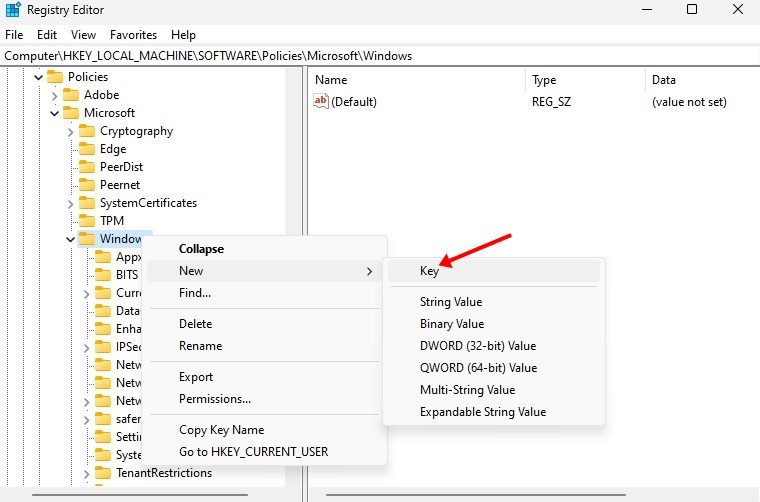
- Beri nama Explorer kunci baru. Kemudian klik kanan Explorer dan pilih New > DWORD (32-bit) Value .
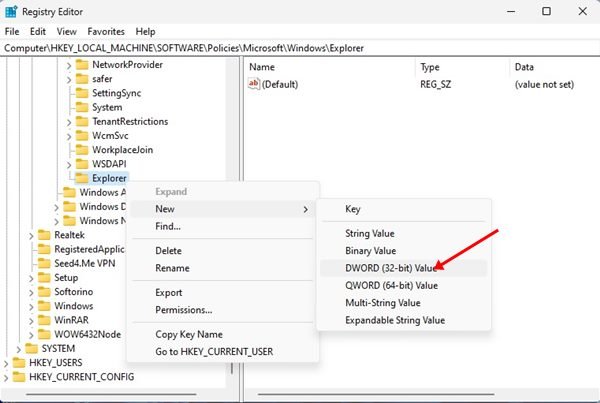
- Beri nama nilai DWORD (32-bit) baru DisableControlCenter .

- Klik dua kali DisableControlCenter dan masukkan 1 di bidang Value data . Setelah selesai, klik tombol OK . Ini akan menonaktifkan Pengaturan Cepat di Windows 11.
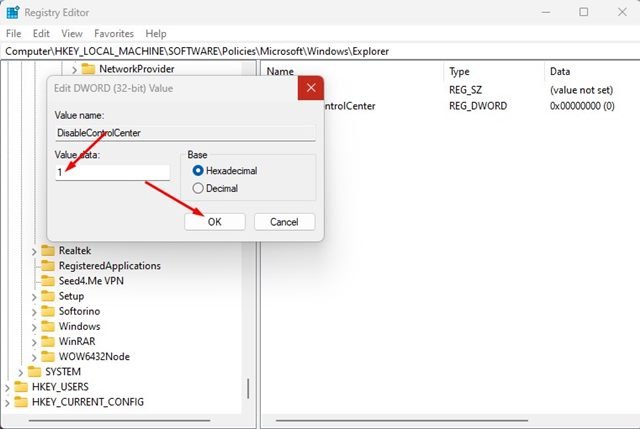
- Untuk mengaktifkan Pengaturan Cepat , hapus tombol DisableControlCenter yang dibuat di langkah 5 .
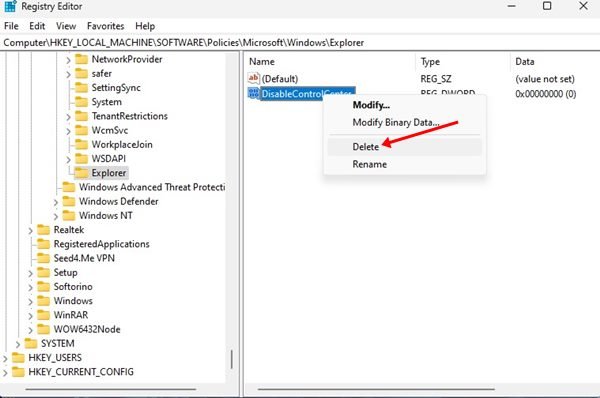
Pengaturan cepat Windows 11 dapat disesuaikan seperti ini. Anda dapat menambah, menghapus, atau mengatur ulang pengaturan cepat Windows 11 dalam langkah-langkah sederhana.
Di atas, kami melihat cara mengaktifkan atau menonaktifkan Pengaturan Cepat di Windows 11. Kami harap informasi ini telah membantu Anda menemukan apa yang Anda butuhkan.